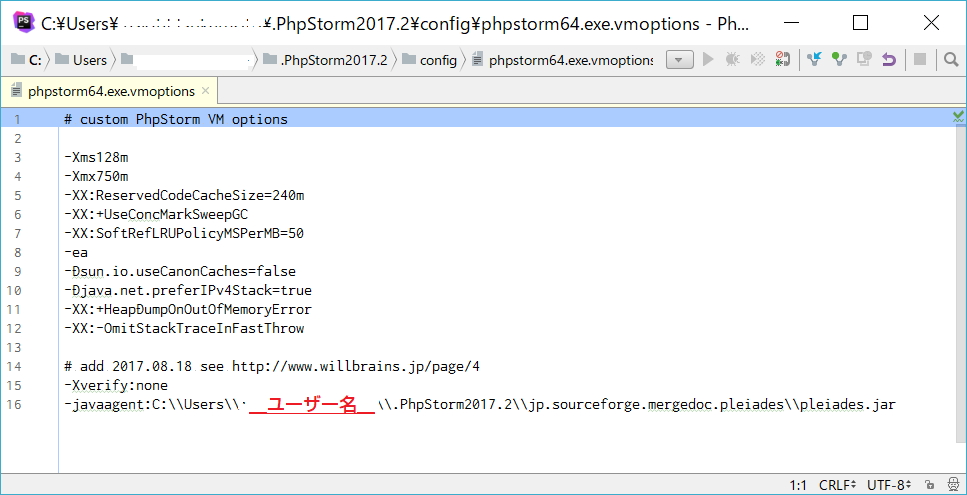2019.09.06 現在、この方法では日本語化できない場合があります
私の環境では Rubymine 2019.1 より この内容を適用するとRubymineが起動しませんでした。
pleiades公式インストーラで日本語化できるようなので、そちらをお試しください。
pleiades http://mergedoc.osdn.jp/
参考記事 https://qiita.com/daigoro7/items/00819e5686f6c4d682f8
はじめに
PhpStorm の日本語化の手順を紹介します。
※ WillBrains の 日本語化マニュアル を参考にしています。
JetBrains系のIDEであれば同様の手順で日本語化できます。
(WebStorm, RubyMineは確認済み)
実行環境: Windows10/PhpStorm2017.02
1. Pleiades をダウンロードして解凍
- Meagedoc project にアクセス
- Pleiadesの最新版zipファイルをダウンロード
-
浅い階層で 解凍する。自分は
C\tmpフォルダ内で作業した。
※ 解凍はWindowsエクスプローラーで行う。Lhaplusだと上手くいかない。 - plugins/ jp.sourceforge.mergedoc.pleiades フォルダを確認
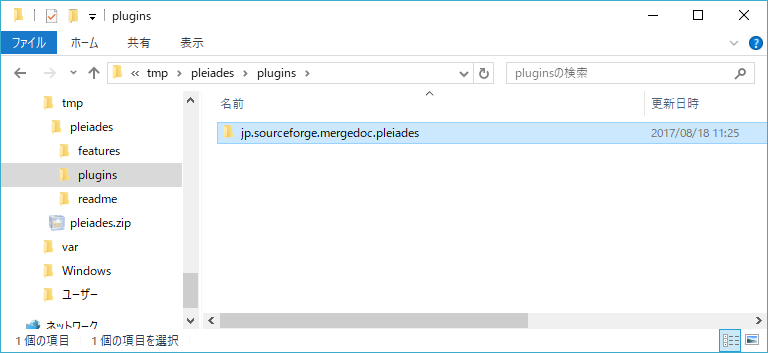
2. PhpStorm 構成ディレクトリに配置
-
構成ディレクトリ
C:\Users\{ユーザー名}\.PhpStorm{バージョン}を開く- 隠しフォルダになっている可能性があるので注意
-
jp.sourceforge.mergedoc.pleiades フォルダをコピーして配置
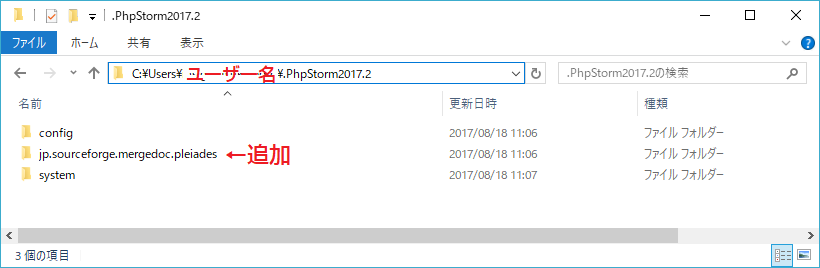
3. カスタム VM オプションファイルを編集
- PhpStormを起動
- Help > Edit Custom VM Options... を開く
- vmoptionsファイルを新規作成します 的なメッセージが出る
-
C:\{構成ディレクトリ}\config\phpstorm64.exe.vmoptionsを開く- たぶん 2. の操作で既に編集状態になっている
- 最下部に設定を記載
-Xverify:none
-javaagent:C:\\{構成ディレクトリ}\\jp.sourceforge.mergedoc.pleiades\\pleiades.jar
4. PhpStormを再起動
再起動後、日本語化されます。
参考になりましたら いいね をおねがいします 🙄
参考
2018.09.14 手順を簡略化した記事を投稿しました。とりあえず日本語化したい人は以下からどうぞ。
超簡単2ステップ Windows IntelliJ IDEAの日本語化